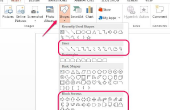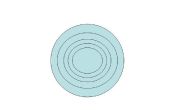Animatie-effecten PowerPoint meerdere malen herhalen of voor onbepaalde tijd in de animaties tab instellen Animaties hebben standaard snelheden en laatste voor slechts een paar seconden. Sommige effecten snelbewegende lijkt een beetje schokkerig wanneer u hen te herhalen, maar u kunt de timing om hen meer soepel te maken.
Herhaling instellen op een enkele animatie
Stap 1

Open het tabblad animaties en selecteer Deelvenster Animatie op het gebied van geavanceerde animatie.
Stap 2

Ga naar het Deelvenster Animatie dat wordt geopend aan de zijkant van de dia te zien van de effecten die u kunt toevoegen. Selecteer de animatie die u wilt herhalen en klik met de rechtermuisknop. Timing selecteren in het menu.
Stap 3

Selecteer de pijl - omlaag in het vak herhalen en kies een herhaaloptie. U kunt een aantal herhalingen instellen--2, 3, 4, 5 of 10-- of u kunt het instellen van de animatie wilt herhalen voor onbepaalde tijd. Bijvoorbeeld, als u Tot de volgende klik, herhaald de animatie totdat u op de presentatie klikt. Selecteer Tot einde van dia om het effect te herhalen totdat alle andere animaties op de dia hebt. Selecteer OK om toe te passen van de herhaling.
Set herhaling op meerdere animaties
Hebt u meerdere effecten op een dia, herhaal ze op een individuele basis in de volgorde waarin u de effecten instellen. Bijvoorbeeld, hebt u twee animaties op een dia en een reeks loopt hen beide te herhalen drie keer, de eerste draait drie keer en dan de tweede drie keer. Om hen Herhaal samen in drie aparte cycli, de herhaling instellen en startinstellingen wijzigen.
Stap 1

Open het Deelvenster Animatie op de animaties tab. Selecteer het eerste effect, houdt u de Ctrl -toets ingedrukt en selecteer vervolgens de tweede. De effecten worden gemarkeerd, zodat u kunt zowel de dezelfde herhaling toepassen.
Stap 2

Met de rechtermuisknop op een van de animatie-effecten en open Timing. Het maakt niet uit welke animatie-effect dat u kiest, zolang beide worden gemarkeerd.
Stap 3

Selecteer een optie in het vak herhalen. Kies een getal om een vast aantal herhalingen. Tot de volgende klik om in te stellen een herhaling die wordt uitgevoerd totdat u het stopt door te klikken op de dia selecteren Tot einde van dia om een effect te herhalen tot het einde van alle animatie op de dia selecteren Selecteer OK.
Stap 4

Selecteer het tweede animatie-effect in het deelvenster Animatie en ga naar het vak begin in het gebied van Timing. Kiest u Met vorige te instrueren van PowerPoint te lopen dat de twee effecten gelijktijdig in dezelfde duur van een cyclus.
TipU kunt ook Opties voor effecten de Timing om menu te openen wanneer u met de rechtermuisknop op een effect in het deelvenster Animatie.
Verandering herhalen tijdsinstellingen
Stap 1

Open het Deelvenster Animatie van de animaties tab. Selecteer het eerste animatie en vervolgens Spelen uit om te zien hoe de effecten eruit zien wanneer ze herhalen. Als ze te snel herhalen of te langzaam uitvoeren, de duur om te veranderen van de snelheid wijzigen.
Stap 2

Als u de snelheid van een enkele animatie, selecteert u het in het deelvenster Animatie. Om gelijktijdig meerdere animaties wijzigen, selecteer het eerste effect, houdt u de Ctrl -toets ingedrukt en klik om te selecteren van de rest. Ga naar duur op het gebied van Timing. Verhogen de telling seconden te maken van het effect laatst langer en langzamer lopen, verlagen om te versnellen.
Tip
- Sommige animatie-effecten worden sneller uitgevoerd dan anderen. Als u verschillende effecten op een dia gebruikt ze mogelijk niet gesynchroniseerd precies wanneer ze herhalen. Experimenteren met tijdsinstellingen op elk effect totdat ze de manier waarop die u laten wilt uitvoeren.
- Als u wilt dat een volledige presentatie te herhalen, het zelf uitvoeren op een lus automatisch ingesteld.